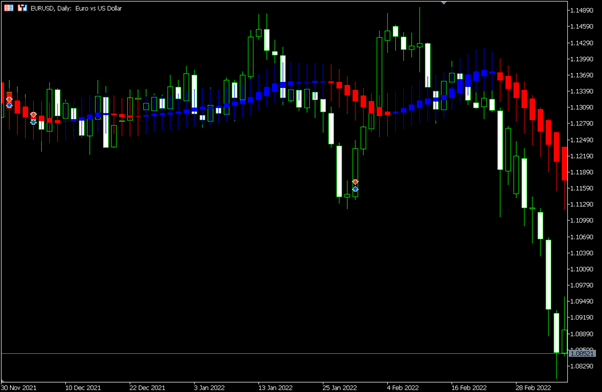誠邀您參加全球知名外匯經紀商OANDA的自營交易(Prop Trader)

報名OANDA自營交易(Prop Trader),並通過我們的考核,您就可以使用OANDA提供的資金進行交易,獲得高達75%的交易利潤分成。
限時優惠代碼
在購買挑戰時,輸入"LABS20",即可獲得20%的限時優惠(此優惠截止日期為2024年3月17日)。
500,000美元交易資金
您可以使用最高500,000美元的資金進行交易。
豐富的交易商品
您可以交易包括外匯、黃金、原油、股票指數等多種商品。
OANDA 點數圖(Point and Figure chart) MT4指標說明
指標特點
●畫面説明在MT4上設置『Point&Figure』,就會顯示貨幣對的點數圖。
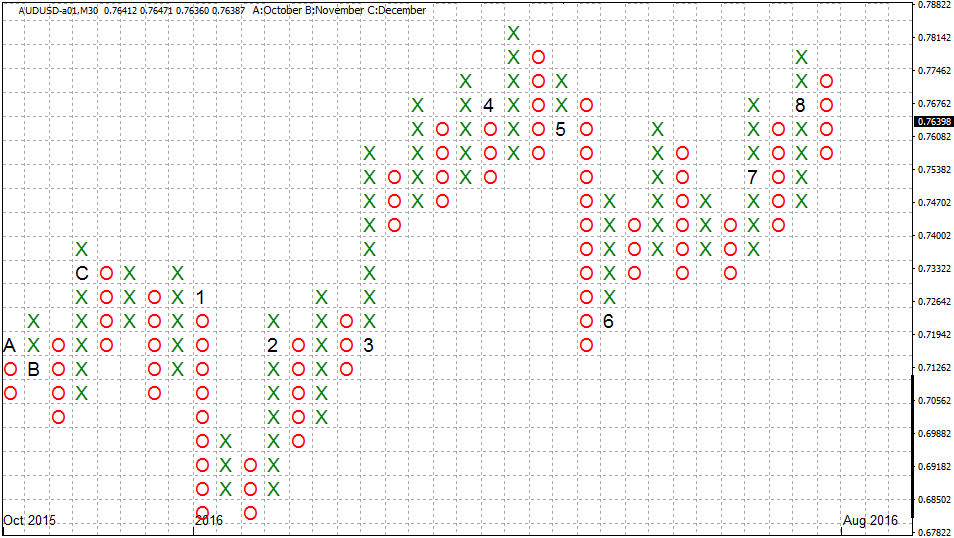
①上漲用“X”表示,下跌用“○”表示。另外,在月份更替時,會顯示該月的數值,或用A(10月)、B(11月)、C(12月)來表示。
②開始月、最新月、新的一年顯示在下方的軸上。
③顯示圖例,以便知道A、B、C是哪個月。
注意點
OANDA網站上的點數圖是基於3小時的收盤價製成,而該指標則是基於1小時的收盤價製成,因此顯示結果也會有差異。
●具體使用舉例
下面將介紹具體使用示例。
示例1:看準三角形交叉的突破位
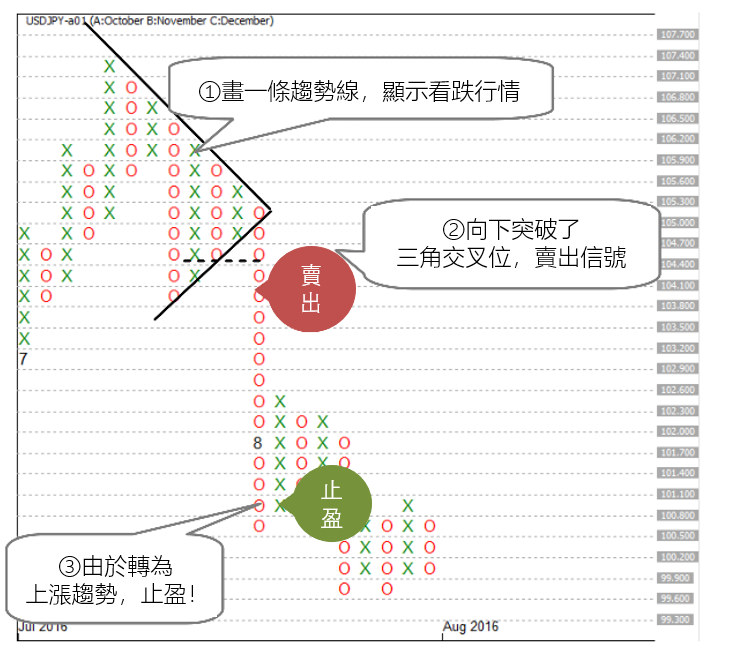
(USDJPY格子大小:30pips、轉換格數:3格)
① A先生在USDJPY的點數圖上向下畫一條45度的趨勢線,發現現在市場處於跌勢
②同時出現了三角交叉形狀,此後要關注上下突破會向哪一方移動。
接下來,在3格轉換中向下突破了三角交叉位置。 A先生考慮了①中市場處於跌勢的狀態,因此做成了賣出交易。
③正如A先生預測的一樣,價格下跌了近4日元。此後,3格轉換中轉為了上漲趨勢,因此考慮下跌趨勢已經停滯,因此作出了止盈買入的操作。
示例2:看準三重底形態
<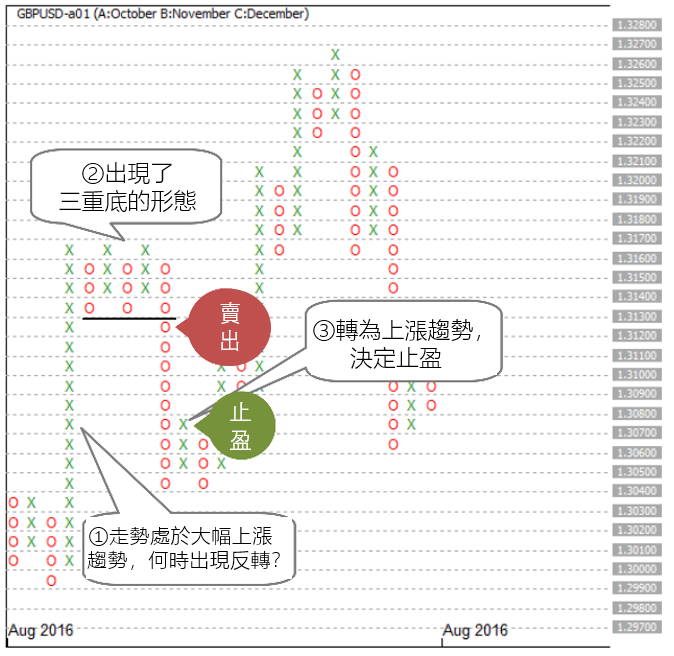
(GBPUSD格子大小:10pips、轉換格數:3格)
①B先生是一個喜歡逆勢交易的交易者。在關注GBPUSD出現的約160pip的比較大的上漲同時,尋求反轉行情的機會。
②上漲停滯,並且短時間出現了平穩走勢後,形成了三重底的狀態。第三次出現了跌至過去2次低價位。三重底比起雙重底出現的機率低,因此可信度更好,B先生決定賣出倉位。
③此後,如B先生預測,價格下跌了近90pips。由於接下來3格轉換中形成上漲趨勢,考慮了下跌趨勢可能結束,因此做了止盈買入的決定。
以上為2個示例的介紹。
指標下載&初期設置
下載文件
PointAndFigure_BT.ex4下載PointAndFigure_BT.ex4文件。
初期設置步驟:
1、啟動MT4→菜單欄[文件]→[打開數據文件夾]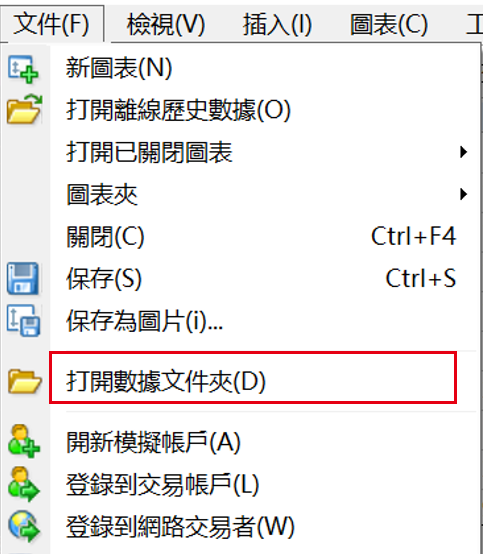
2、將打開以下頁面。打開[MQL4]文件夾。
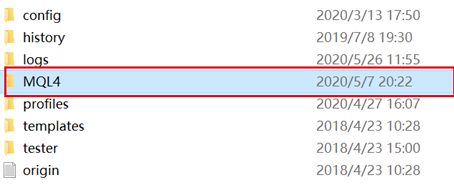
3、將顯示以下頁面。打開[Indicators]文件夾。
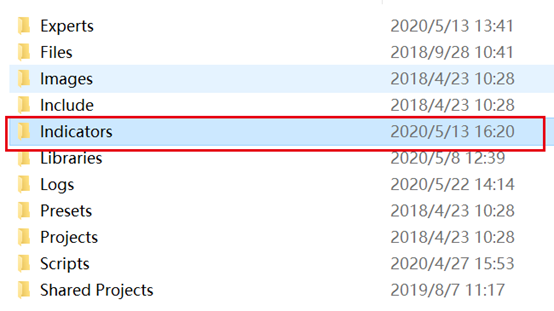
4、將下載文件的[file]文件夾中的[PointAndFigure_T.ex4]文件複製黏貼至[Indicators]文件夾中。
5、關閉MT4。
使用方法
1、啟動OANDA MT4。2、選擇想查看的貨幣對。
・菜單[文件]→[新圖表]→選擇下方支持的貨幣對
3、不需要設置時間週期。
※因為無論選擇哪一段時間週期,都會根據1小時收盤價為基準創建點數圖
4、[PointAndFigure]指標會顯示在左側導航欄窗口的[Indicators]中,選中指標右鍵單擊選擇[附加到圖表]。
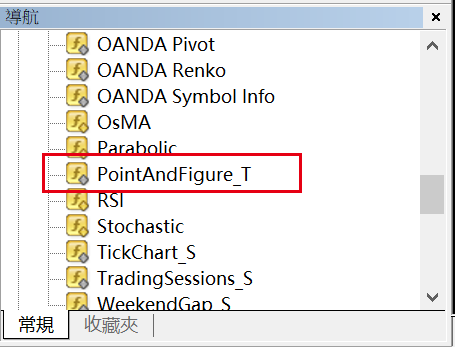
5、顯示以下頁面。點擊[確定]按鈕。

【注意】
如果是選擇的貨幣對(如EURUSD、USDJPY等),直接點擊[確定]即可正常顯示點數圖。
但是,想要查看黃金、指數(US30等)時,需要在【輸入參數】中,
將“格子大小(Pips)”從默認的數值改為“500”,然後點擊[確定],點數圖就正常顯示了。

6、如下圖所示,『Point&Figure(點數圖)』指標將顯示在圖表屏幕上。

(注意)
如果在圖表的左上方顯示“ Internet網絡連接錯誤:〜”,可以將MT4重新進行網絡連接的狀態,然後重新啟動MT4。
7、如果想要自定義指標(格子大小、轉換格數、文字大小、顏色等)時,請參考以下[參數設置]。
參數設置
1、在圖表上右鍵單擊→[技術指標列表]
2、選擇要更改其參數的指標,然後單擊[編輯]按鈕。

3、將出現指標設置窗口,選擇[輸入參數]選項。具體請參考[參數說明]並更改參數。
參數說明
| 參數 | 說明 | 初始值設置 |
|---|---|---|
| 格子大小(pips) | 1個方格的大小用“pips”表示。 | 10(Pips) |
| 調整格數 | 選擇價格方向變動時方格數量(上漲→下跌,或下跌→上漲) | 3 |
| 顯示天數 | 指定顯示點數圖的天數。 ※如果天數設置太長,寬度可能不合適,指標將無法全部顯示。 出現這種情況,在圖表的左上方會顯示“請縮短顯示的天數”。的提醒。 |
30(日) |
| 邊框線 | 顯示邊框線的方法,可以選擇[垂直線和水平線都顯示],也可以選擇[僅顯示水平線]。 ※如果方格顯示太密集,可以選擇[隱藏]以便觀察。 | 僅顯示水平線 |
| 當前價格線 | 選擇顯示或不顯示當前價格(Bid)的線條。 | 顯示 |
| 【設置字體大小】 | - | - |
| OX | 選擇[自動設置]或者【手動設置】時O(下跌)、X(上漲)的文字大小。 | 自動設置 |
| ox(手動設置時) | 指定手動設置時文字大小。 | 10 |
| 日期間隔 | 顯示圖表橫軸上年和月的文字大小。 | 10 |
| 【顏色設置】 | - | - |
| X | 上漲時顏色。 | Green(綠色) |
| O | 下跌時顏色。 | Red(紅色) |
| 月 | 選擇更新月份的文字顏色。 | Black(黑色) |
| 日期間隔 | 選擇圖表橫軸上年和月的文字顏色。 | Black(黑色) |
| 當前價格線 | 當前價格線的顏色 | Gray(灰色) |
| 邊框線 | 邊框線顏色。 | DarkGray(深灰色) |
| 當前價格設置 | - | - |
| 顯示間隔 | 選擇[自動設置]或者[手動設置]圖表右側的價格顯示間隔。 | 自動設置 |
| 顯示間隔(手動設置時) | 手動設置價格顯示間隔。例如:設置為[2],每2格顯示一次價格。 | 1 |
誠邀您參加全球知名外匯經紀商OANDA的自營交易(Prop Trader)

報名OANDA自營交易(Prop Trader),並通過我們的考核,您就可以使用OANDA提供的資金進行交易,獲得高達75%的交易利潤分成。
限時優惠代碼
在購買挑戰時,輸入"LABS20",即可獲得20%的限時優惠(此優惠截止日期為2024年3月17日)。
500,000美元交易資金
您可以使用最高500,000美元的資金進行交易。
豐富的交易商品
您可以交易包括外匯、黃金、原油、股票指數等多種商品。